- Autor Jason Gerald [email protected].
- Public 2023-12-16 11:33.
- Última modificação 2025-01-23 12:43.
Você pode desabilitar facilmente o GPS em seu iPhone quando não o estiver usando. Isso também aumentará a vida útil da bateria do seu telefone, além de garantir que hackers e aplicativos não saibam sua localização!
Etapa
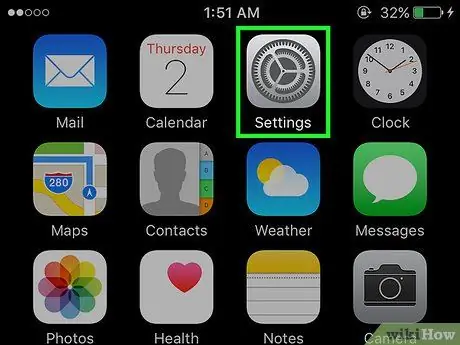
Etapa 1. Clique no ícone “configurações” na “tela inicial” do seu iPhone
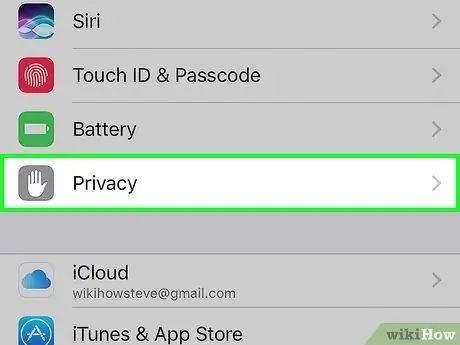
Passo 2. Em “configurações”, clique em “Privacidade”
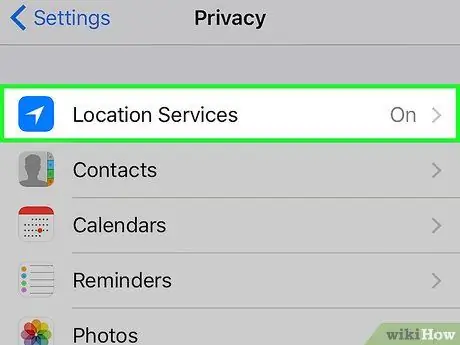
Etapa 3. Clique em “Serviços de localização”
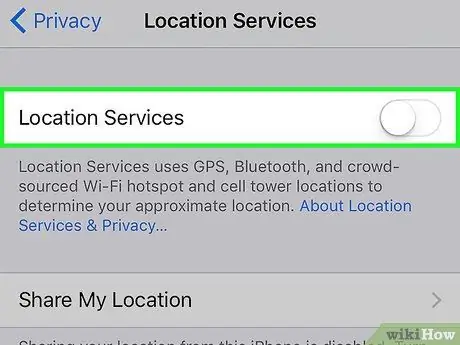
Etapa 4. Desative o GPS desligando os “serviços de localização”
Desligue "serviços de localização"
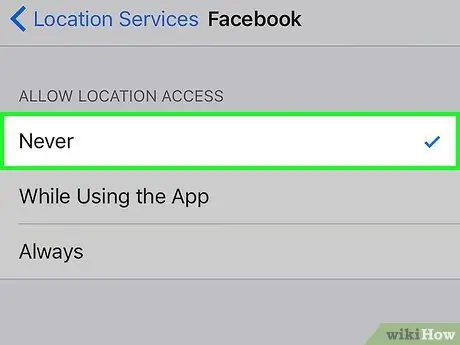
Etapa 5. Você pode desabilitar o GPS completamente usando o botão “liga / desliga” na parte superior, ou você pode desabilitar o GPS por aplicativo usando o botão “liga / desliga” para cada aplicativo
Pontas
- Desativar o GPS pode fazer com que alguns aplicativos parem de funcionar. No entanto, cada aplicativo o avisará quando houver um problema.
- Desativar o GPS pode ajudar seu dispositivo a economizar memória.






